蘋果宣布在 iOS 18.2 替 iPhone 16 Pro 語音備忘錄加入「分層錄音」新功能,能夠讓現有器樂錄音再疊加人聲音軌,等同能夠讓語音備忘錄轉為一款超強大的創作錄音機。
本文就來分享怎麼在 iPhone 語音備忘錄內開啟分層錄音功能,以及支援iOS 版本和設備,全面帶你搞懂iPhone也能輕鬆疊加錄製人聲,變成專業混音設備。

iPhone 分層錄音功能是什麼?
iPhone分層錄音功能是蘋果首度替iPhone 16 Pro系列推出的語音備忘錄新功能,能夠允許用戶在錄音時添加第二層音軌,適合記錄背景聲音、即時註解或補充資訊,也能夠將分層錄音用在音樂創作和個人靈感來源。

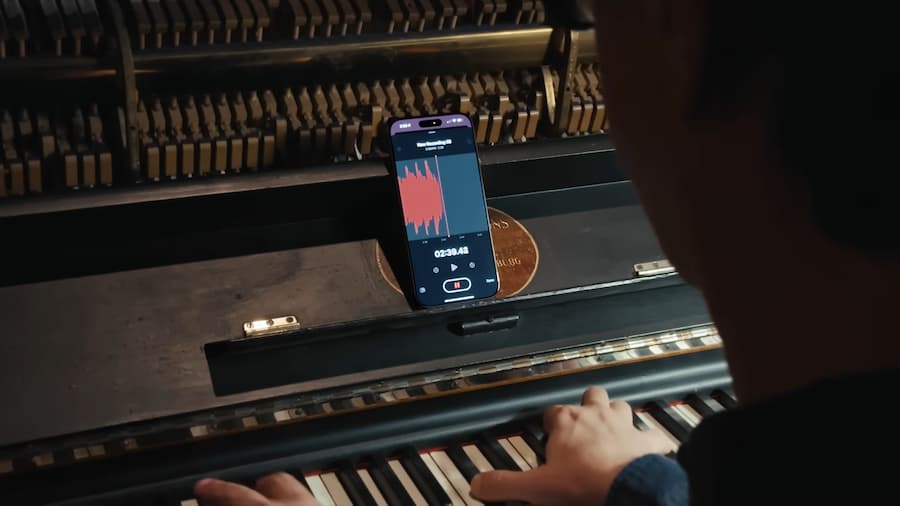
iPhone語音備忘錄層錄音如何開啟?
- 版本需求:iOS 18.2 或以上版本。
- 設備需求:iPhone 16 Pro、iPhone 16 Pro Max或新款機型。
1. 先透過語音備忘錄 App 錄製聲音
先透過iPhone 16 Pro系列或新款機型打開「語音備忘錄」APP,點擊紅色的「錄音」按鈕進行初層音軌的錄製。當完成錄音檔後,點擊「聲波」按鈕。
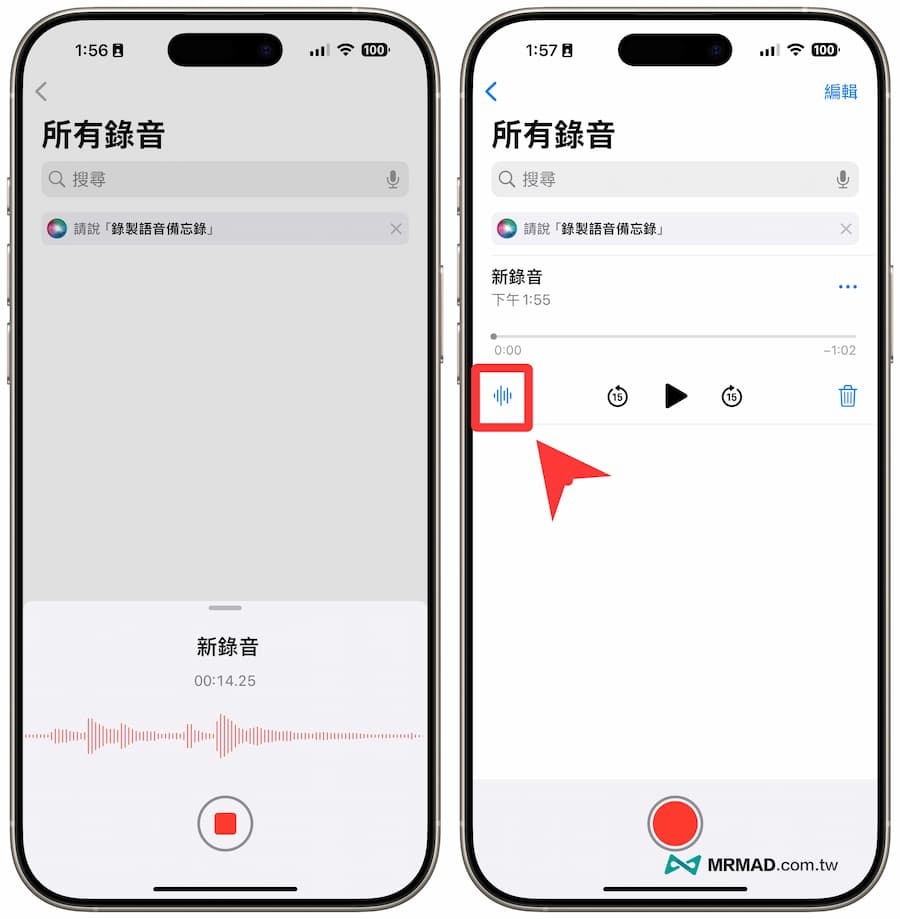
2. 啟用分層錄音模式
會進入編輯錄音全螢幕畫面,按下右側「+」來啟動分層錄音,隨後語音備忘錄就會自動建立第二層音軌,按下錄音鍵就可以開始進行錄製混音。
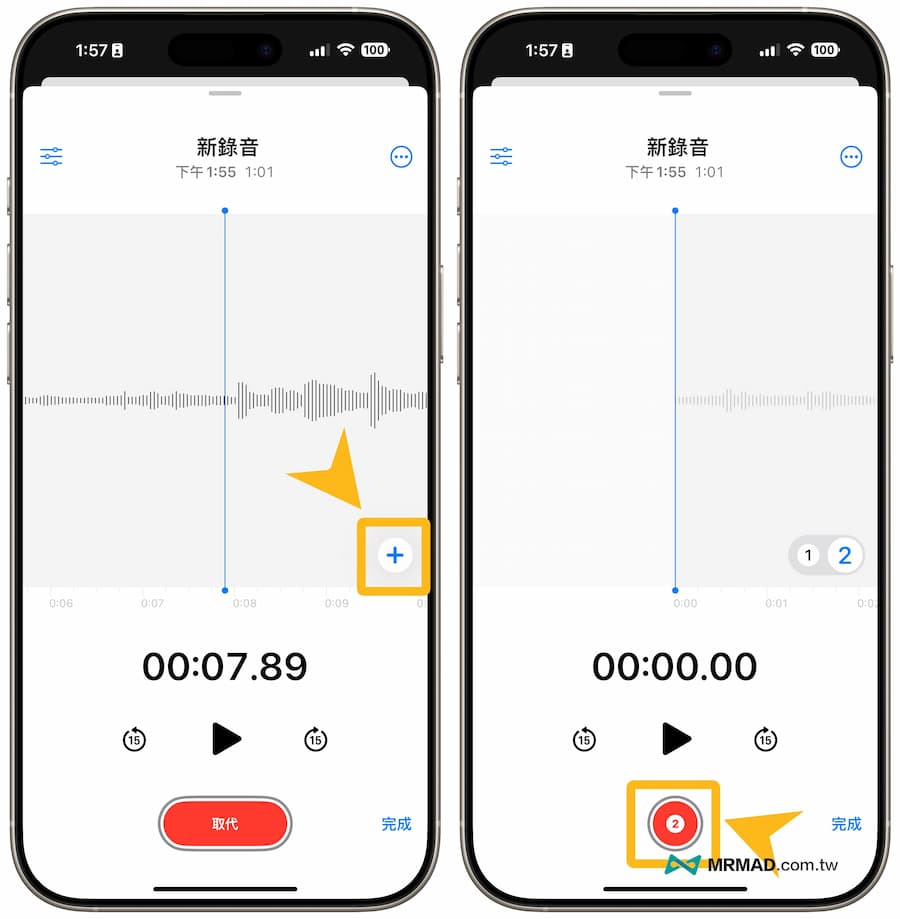
3. 開始錄製分層音軌
這樣就能夠過iPhone語音備忘錄進行第分層錄音,就能夠自動將兩種聲音進行混音。
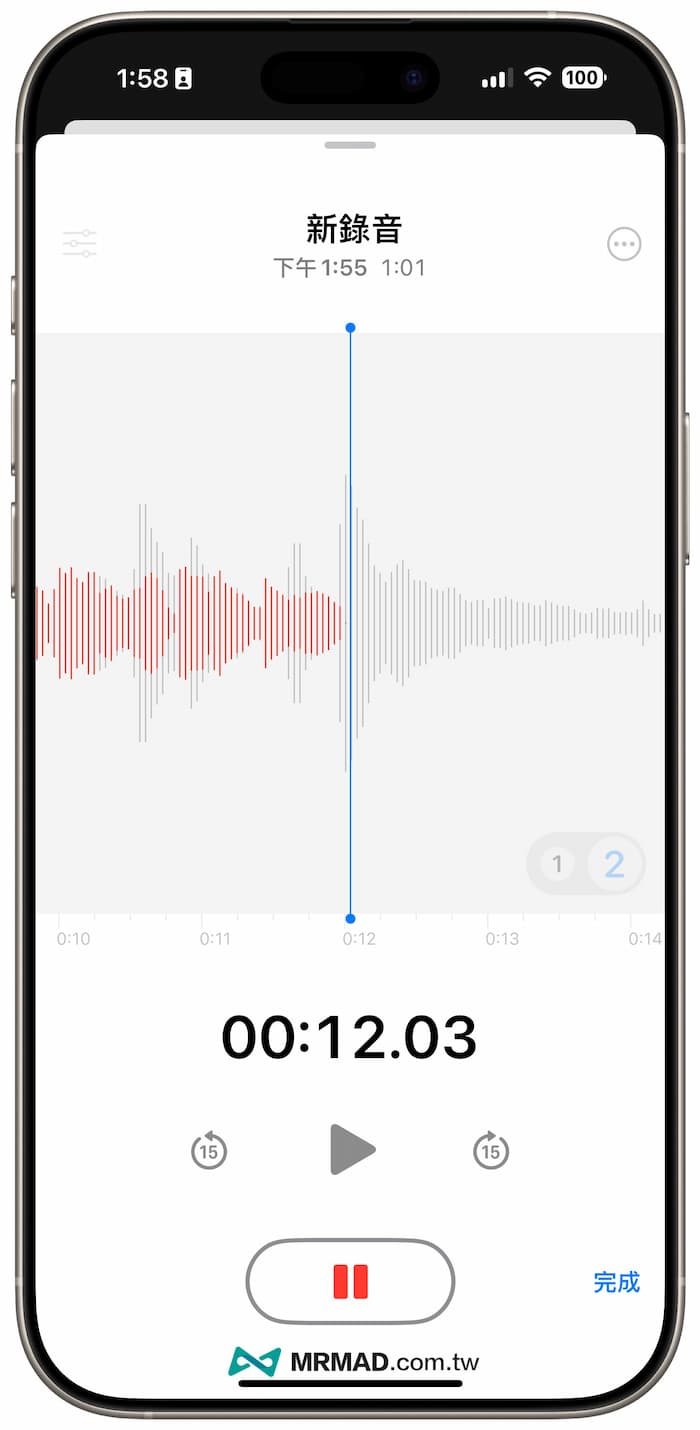
4. 調整音層和增強錄音
點擊左上角混音設定,也可以自訂播放速度、跳過靜音片段,或是能夠增強收音效果,最下方還提供「音層混音」能夠強化哪一層音軌。
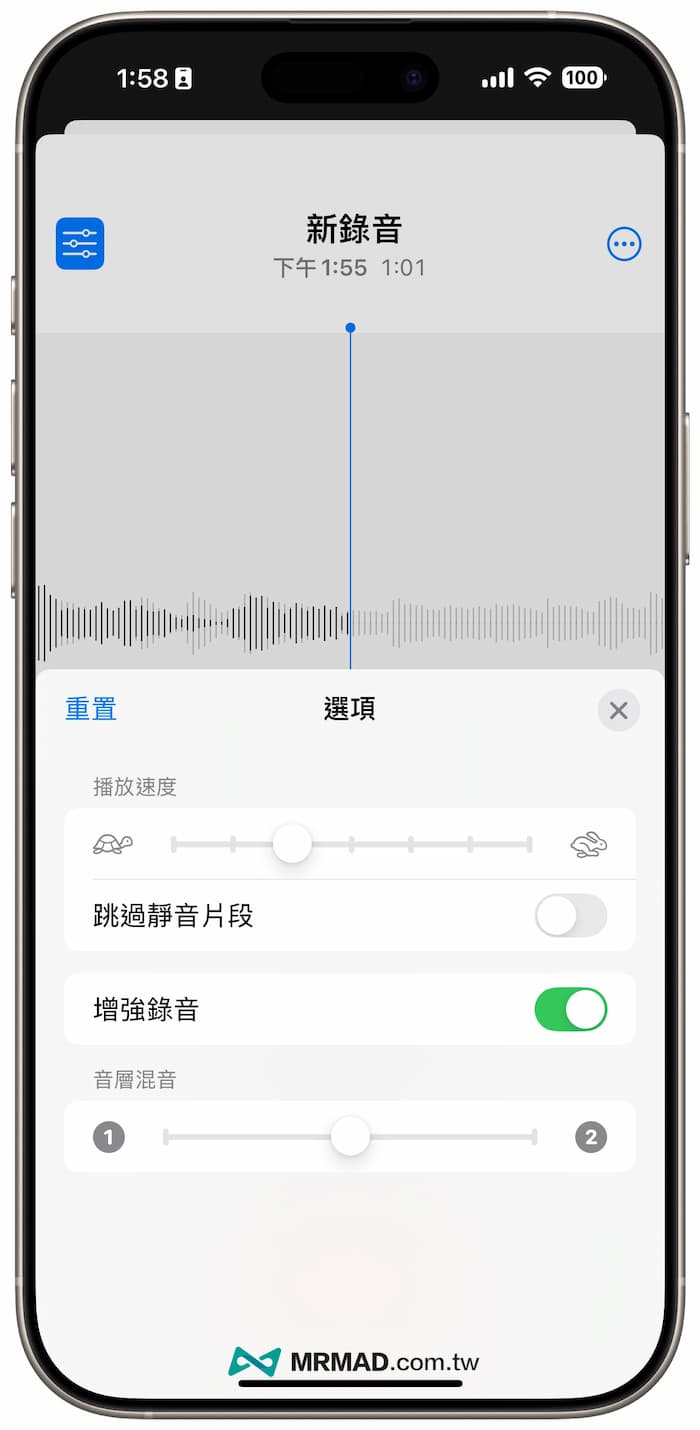
5. 儲存錄音與同步
最後完成分層錄音後,可以點擊右下角「完成」能夠選擇覆蓋原本錄音或存成新的錄音檔案。
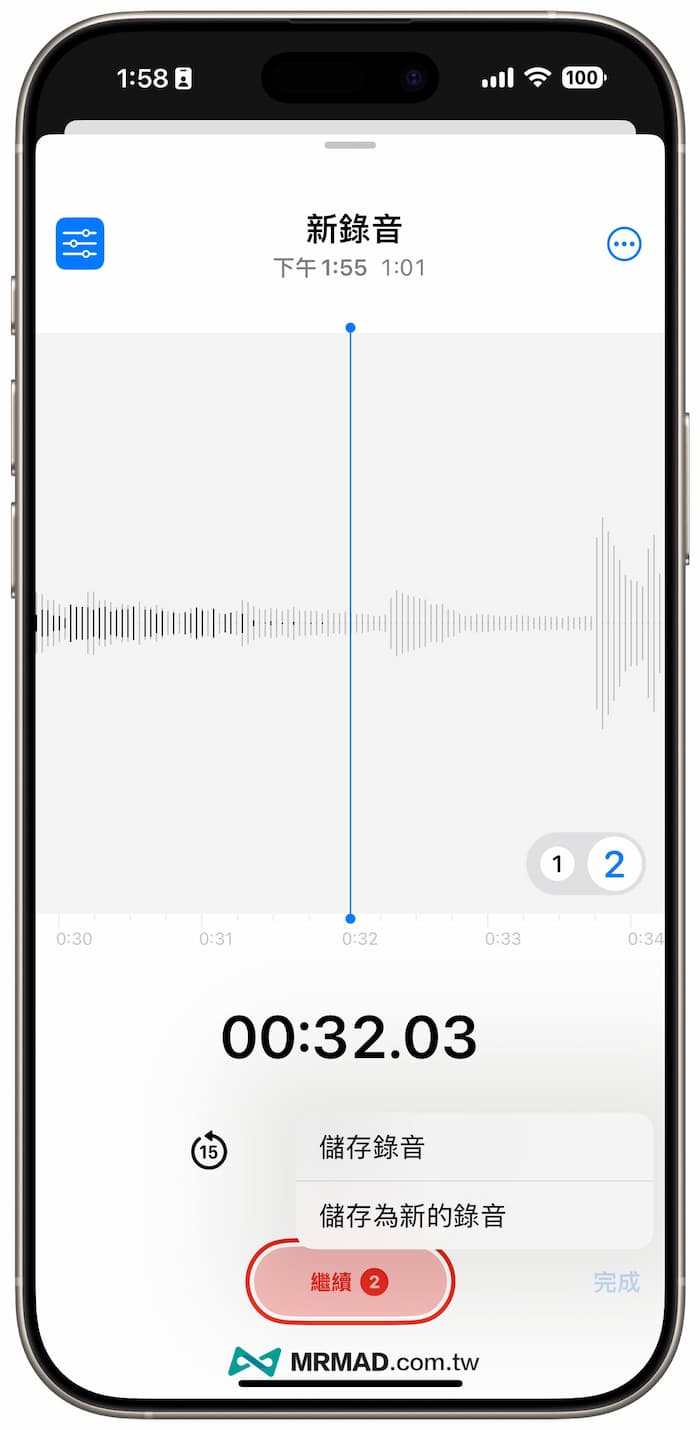
怎麼辨識錄音備忘錄內的分層錄音檔案?
只要有透過iPhone 16 Pro分層錄音編輯過的音檔,會自動在語音備忘錄內顯示雙層圖案標示,當然錄音檔案也能夠自動存到 iCloud 雲端上,也可以透過其他 Apple 裝置進行存取,還能利用 Mac 的 Logic 進行後製編輯。
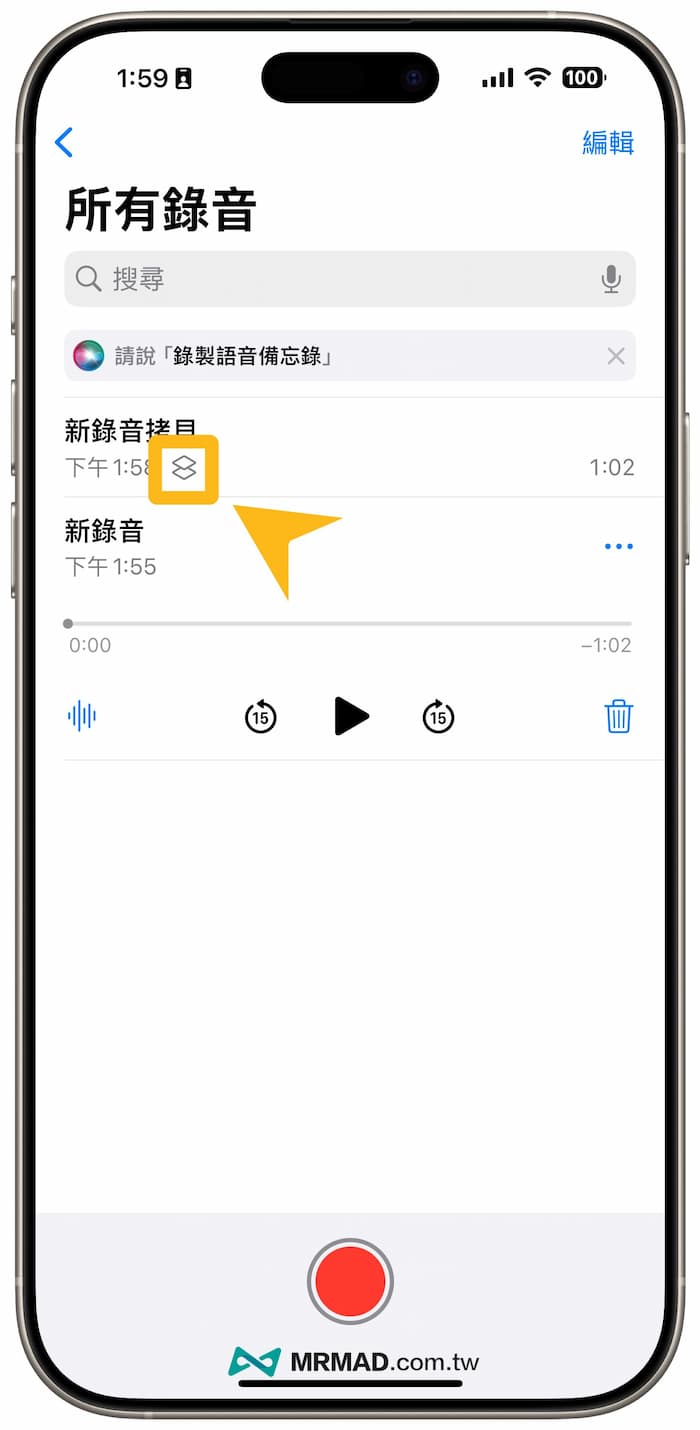
為何iOS語音備忘錄分層錄音限制iPhone 16 Pro系列?
蘋果表示語音備忘錄分層錄音功能主要是依賴 A18 Pro 晶片驅動,運用處理技術和機器學習來隔離人聲錄音,才能夠建立兩個獨立的音軌,才能讓用戶後續也能透過 Logic Pro 等專業 App 中應用其他的混音和製作。
Logic Pro 除了能編輯分層錄音,也能夠讓藝人和製作人將器樂混音以壓縮音檔的形式直接發送到「語音備忘錄」,不管何時只要有靈感,就能夠輕鬆疊加錄製人聲。
iPhone語音備忘錄分層錄音總結
實際瘋先生在體驗iPhone語音備忘錄分層錄音功能發現,雖然官方強調是針對音樂創作者所推出,實際上這功能也非常適合用在一般用戶,可以先透過語音錄製一段感性的感想給家人、朋友或另一半,也是可以先用 iPhone 手機錄製好背景音樂後,隨後在錄製旁白人聲,又或者是可以當成KTV伴唱,最後將成果再分享給朋友。
更多必看實用iOS 18.2新功能技巧:
- iOS 18.2正式版更新整理!43項新功能重點細節全面看
- 蘋果Image Playground怎麼用?iOS 18影像樂園AI圖片生成全面搞懂
- iOS 18 Genmoji 怎麼用?超詳細AI 自製表情符號玩法大公開
- iOS 18.2最新Siri ChatGPT結合技巧,搶先啟用體驗和中文問答方法
- iPhone 16 視覺智慧怎麼用?四招蘋果Visual intelligence 技巧全面搞懂
- 蘋果iOS 18.2 郵件APP 自動分類和4大新功能一次看
- iPhone 16 Pro分層錄音怎麼用?語音備忘錄也能當成創作混音機
- iOS 18尋找「分享物品位置」這樣用!與親友、航空公司共享定位超方便
- iOS 18.2 新增手機Safari下載進度即時動態功能
- AirPods Pro 2助聽器設定和聽力測試,台灣能用嗎?準確度全面解析
- iOS 18.2支援iPhone信任這部電腦透過Face ID授權有何用意
- iOS 18.2自然語言搜尋新功能Apple Music和Apple TV這樣用
- iOS 18.2 音樂辨識新功能「音樂回憶」自動儲存歌曲從哪聽見
- iPhone鎖定畫面音量控制功能如何開啟?一鍵永遠顯示音量條
- macOS Sequoia 15.2 更新釋出!11項新功能重點一次全面掌握
- HomePod 18.2 更新重點一覽!Siri自然搜尋語言能力更強大
延伸閱讀:
- iOS 18.2正式版更新整理!43項新功能重點細節全面看
- macOS Sequoia 15.2 更新釋出!11項新功能重點一次全面掌握
- HomePod 18.2 更新重點一覽!Siri自然搜尋語言能力更強大
參考來源:Apple
想了解更多Apple資訊、iPhone教學和3C資訊技巧,歡迎追蹤 瘋先生FB粉絲團、 訂閱瘋先生Google新聞、 Telegram、 Instagram以及 訂閱瘋先生YouTube。